こんにちは、技術1課の小倉です。
2020/8/14にアップデートがあり、AWS サイト間 VPN がIPv6通信をサポートしました!
これによってTransit Gateway経由のみですが、サイト間 VPNがIPv6で通信できるようになりました。
いくつか制限があります。
- IPv6アドレスは、VPNトンネルの内部IPアドレスでのみサポートされます。AWSエンドポイントの外部トンネルIPアドレスはIPv4アドレスであり、カスタマーゲートウェイのパブリックIPアドレスはIPv4アドレスである必要があります。
- 仮想プライベートゲートウェイ上のサイト間VPN接続は、IPv6をサポートしていません。
- 既存のサイト間VPN接続でIPv6サポートを有効にすることはできません。
- サイト間VPN接続は、IPv4トラフィックとIPv6トラフィックの両方をサポートできません。
AWSサイト間VPNとは
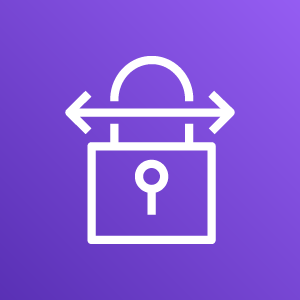
AWSとデータセンターなどをVPNで接続し、セキュアに通信させるためのサービスです。
AWS VPN(オンプレミスネットワークへどこからでも安全に接続)| AWS
設定手順
本来ならVPN接続までさせたかったのですが、今回はAWS側の設定のみのご紹介となっています。IPv4の場合だとAWS側の設定が終わるとカスタマーゲートウェイの設定ファイルがダウンロードできるのですが、IPv6用のものはなく、いろいろ試したのですが、VPN接続まで至りませんでした。VPN接続ができたら本ブログを更新します。
前提条件としてAWSのVPCでIPv6が利用できる必要があります。
以下のブログを参考にしてみてください。
まずはTransit Gatewayを作ります。
VPCのコンソールを開いて、左メニューの[Transit Gateway]をクリックし、Transit Gatewayを一覧表示します。
Transit Gatewayを作成するために[Create Transit Gateway]をクリックします。

Create Transit Gatewayの画面で、[Name tag]と[Description]を入力して、右下の[Create Transit Gateway]をクリックします。

Transit Gatewayができあがりました。

作成したTransit Gatewayを接続したいVPCにアタッチしておきます。
次にサイト間のVPN接続を作成します。
左メニューの[サイト間のVPN接続]をクリックし、VPN接続を一覧表示します。
サイト間VPN接続を作成するために[VPN接続の作成]をクリックします。

VPN接続の作成画面で、以下を入力し、右下の[VPN接続の作成]をクリックします。
- 名前タグ : 好きな名前を入力
- Target Gateway Type : Transit Gatewayを選択
- Transit Gateway Id : 先ほど作成したTransit Gatewayを選択
- カスタマーゲートウェイ : 新規を選択
- IPアドレス : カスタマーゲートウェイのグローバルIPv4アドレスを入力
- ルーティングオプション : 動的か静的のどちらかを選択
- Tunnel Inside Ip Version : IPv6を選択

VPN接続が作成されました。
ここで設定のダウンロードはできるのですが、2020/8/21現在ではIPv4用の設定ファイルしかダウンロードできませんでした。

画面下の[Tunnel Details]タブをクリックするとトンネルの状況が確認できます。
内部IPにIPv6のみアサインされています。

あとはカスタマーゲートウェイ側の設定ができればVPN接続できる状態です。
まとめ
AWS サイト間 VPN がIPv6通信をサポートしました。このアップデートによって少しずつですが、IPv6が使いやすくなったのではないでしょうか。まだ実際にVPN接続してIPv6通信を試すところまでできていないので、できたら本ブログを更新します。
また、本ブログの内容は2020/8/26(水) 18:00にYouTubeで配信される「30分でわかる AWS UPDATE!」でも取り上げる予定ですので、ぜひご覧ください!
小倉 大(記事一覧)
アプリケーションサービス部エデュケーショナルサービス課 札幌在住
AWSトレーニングの講師をしています。
最近は7歳の息子と遊ぶのが楽しいです!
Twitter: @MasaruOgura

